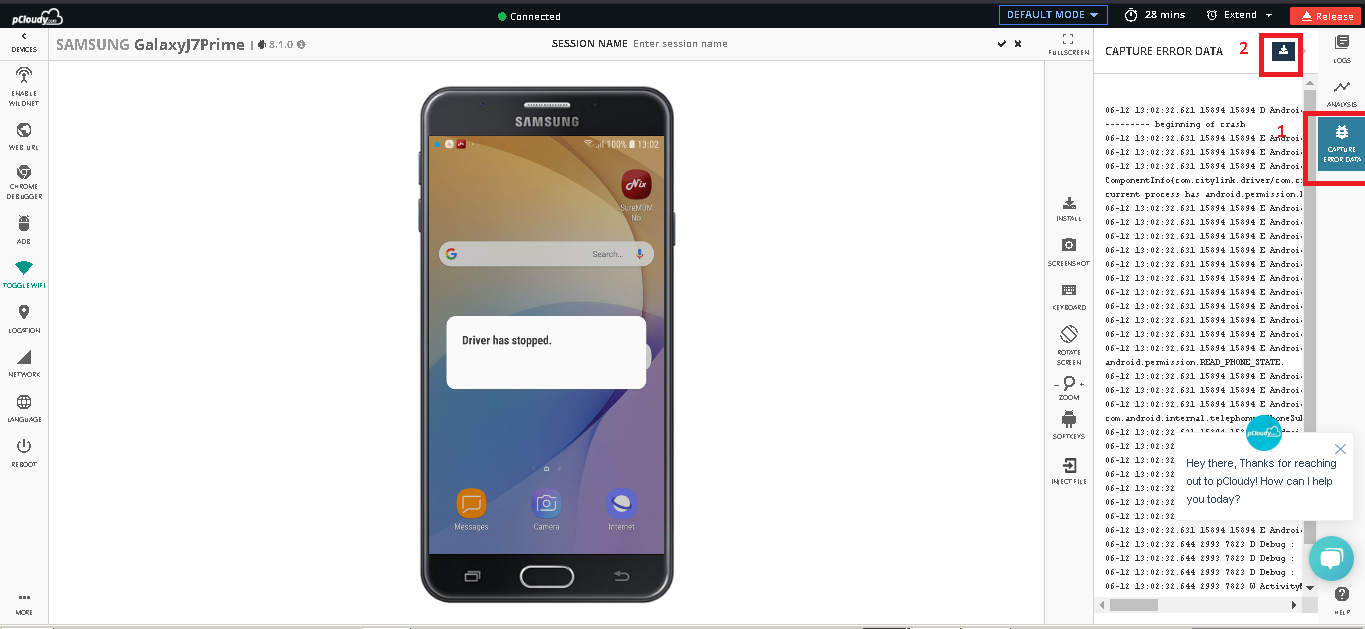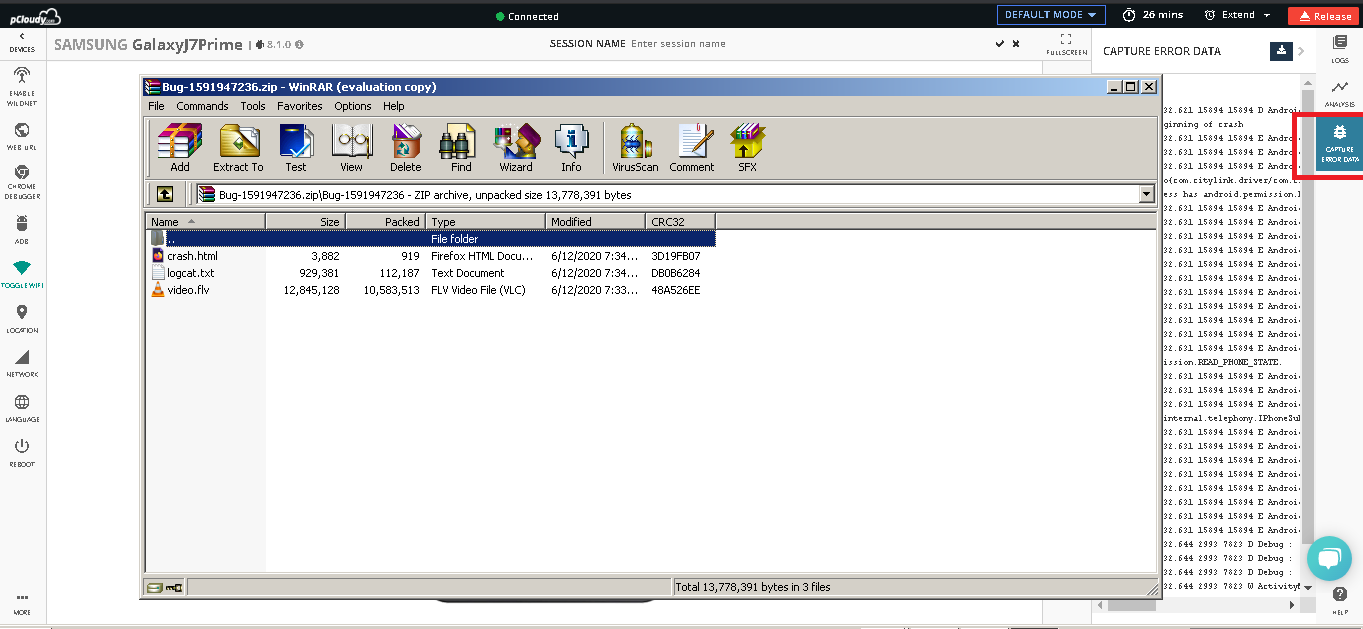- AnyTestマニュアル
- ▼AnyTestの紹介
- ▼入門
- ▼管理者ガイド
- ▼手動アプリテスト
- ▼オートメーション
- ▼DevOps
- ▼PDAを使用したローカルテスト
- ▼開発者のデバッグ
- ●Certifayaボットテスト
- ▼総合
- ●よくある質問
・概要
・ログイン・パスワード変更
・AnyTestで最初のアプリテストを作成します
・デバイスをより効果的に使用するためのヒント
・パブリッククラウドの接続チェック※
・パスワードを忘れた場合
・ログアウト
・AnyTestで最初のアプリテストを作成します
・デバイスをより効果的に使用するためのヒント
・パブリッククラウドの接続チェック※
・パスワードを忘れた場合
・ログアウト
▼アプリのテスト
・Androidアプリをアップロードする
・iOSアプリをアップロードする
・再署名プロセス
・デバイスに接続する
・デバイスセッション名の編集
・アプリのインストール
・FaceID機能を使用したアプリのテスト
・アプリの言語変更
・Androidの使用制限
・ワイルドネット(マニュアルテストおよび自動化)
・WebデバッグプロキシでWildnetをアクティブ化する
・フォローミー
・位置情報の設定
・デバイスの動かし方
・デバイスログの確認
・スクリーンショットとバグの記録
・パフォーマンスメトリックの監視
・クラッシュレポートの確認
・ADBコマンドの実行
・主要なデバイスアクション
・WebURL・iOSアプリをアップロードする
・再署名プロセス
・デバイスに接続する
・デバイスセッション名の編集
・アプリのインストール
・FaceID機能を使用したアプリのテスト
・アプリの言語変更
・Androidの使用制限
・ワイルドネット(マニュアルテストおよび自動化)
・WebデバッグプロキシでWildnetをアクティブ化する
・フォローミー
・位置情報の設定
・デバイスの動かし方
・デバイスログの確認
・スクリーンショットとバグの記録
・パフォーマンスメトリックの監視
・クラッシュレポートの確認
・ADBコマンドの実行
・主要なデバイスアクション
・Safariデバッガー
・レポートの分析
・ネットワークシミュレーション
▼QRCodeScanner
・Automation Studio
・Appiumスクリプトの実行
・Appium使用時のアイドルタイムアウトの設定
・AnyTestモバイルコマンド
・Capability Configurator
・Appiumスクリプトの実行
・Appium使用時のアイドルタイムアウトの設定
・AnyTestモバイルコマンド
・Capability Configurator
▼Espresso Scriptの実行
▼Androidデバイストンネル
▼Androidデバイストンネル(PDA)
▼iOSデバイストンネル
▼人気ツール
▼新しく追加されたツール
▼自動化ツール
▼自動化フレームワーク
▼IDE
▼CI/CD tools
▼アプリの配布
▼テスト管理ツール
▼パフォーマンスツール
クラッシュレポートの確認
テスト対象のアプリケーションがクラッシュした場合、 ユーザーは画面の右側のペインに「エラーデータのキャプチャ」アイコンを表示できます。 ユーザーがそれをクリックすると、デバイスの横にあるキャプチャされたエラーデータを確認し、 ダウンロードボタンを見つけることができます。 ダウンロードボタンをクリックして、ビデオとログを含むzipファイルをダウンロードします。